você está tendo problemas para fazer backup dos dados do iPhone?
Seu iPhone não está fazendo backup?
Às vezes, os usuários do iPhone não podem fazer backup dos iPhones devido a problemas no iCloud ou nos serviços de backup. Ao fazer backup do iCloud, seu armazenamento pode estar cheio ou o iCloud pode não estar funcionando corretamente. Outras vezes, o backup manual não funciona devido a mensagens de erro.
Se você está cansado de ter problemas de backup do iPhone, encontramos algumas correções comuns para o problema. Aqui estão 8 métodos que ajudam você a fazer backup do seu iPhone.
Parte 1: Por que meu iPhone não faz backup?
Existem vários motivos pelos quais o iPhone não fará backup, como armazenamento do iPhone cheio, conexão Wi-Fi ruim ou ID do iCloud não funcionando. Idealmente, todos esses problemas podem ser corrigidos com alguns ou outros métodos. Por exemplo, podemos corrigir o armazenamento completo liberando espaço no iCloud.
Vamos explorar os métodos que contribuem para o problema de backup do meu iPhone:
- O WiFi não está conectado ao iPhone, o que impede o backup do iPhone.
- O armazenamento do iCloud está cheio, e é por isso que não há espaço para criar um arquivo de backup.
- você está usando uma conta diferente do iCloud, nesse caso, você precisa sair e entrar novamente.
Parte 2: Como consertar quando o iPhone não está fazendo backup?
Quando você está enfrentando algum dos problemas acima, devido aos quais meu iPhone não faz backup, aqui estão correções simples para o problema. Explicamos 8 métodos que ajudam você a resolver o iPhone não fará backup do problema.
Correção 1: verifique a conexão Wi-Fi
Se você precisar fazer backup de dados no iCloud do seu iPhone, precisará de uma conexão WiFi estável. Isso ocorre porque o iCloud funciona na internet e sem uma conexão WiFi adequada, o backup do iCloud não funcionará.
Aqui estão as etapas para verificar a conexão WiFi:
- Abra as Configurações do seu iPhone.
- Abra as configurações de WiFi a partir do topo.
- Toque na conexão para ingressar na rede WiFi.
- Digite a senha para esta rede e clique em Participar.
Correção 2: verifique o espaço de armazenamento do iCloud
Uma das principais razões pelas quais o iPhone não fará backup é devido ao baixo armazenamento no iCloud. Aqui estão algumas etapas para verificar e gerenciar o armazenamento do iCloud:
- Abra as Configurações do iPhone.
- Vá para as configurações do iCloud e verifique o armazenamento.
- Se o armazenamento estiver cheio, você precisa clicar em Gerenciar armazenamento.
- você pode remover dados do iCloud ou Atualizar para comprar armazenamento do iCloud.
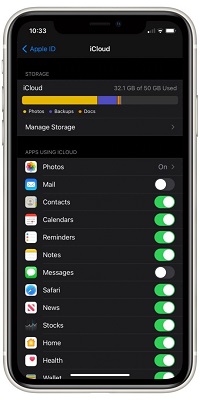
É possível excluir dados no iCloud para liberar espaço para arquivos de backup. No entanto, isso pode ser inútil se você tiver mais de 5 GB de dados no seu iPhone.
Se você não conseguir gerenciar o armazenamento de modo que seu backup caiba no armazenamento do iCloud fornecido, use o MobileTrans para fazer backup dos dados no computador. Discutimos o MobileTrans para fazer backup de dados em um computador no Fix 8.
Correção 3: verifique sua fonte de alimentação
Ao fazer backup de dados no iCloud, seu iPhone deve estar conectado a uma fonte de alimentação. Sem uma fonte de energia, o backup do iCloud pode ficar travado e pode ser pausado várias vezes.
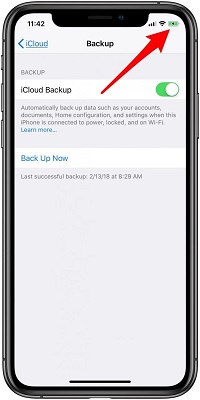
Portanto, verifique se a fonte de alimentação está funcionando corretamente. Se o carregador não estiver funcionando, substitua-o por um cabo de carregamento original que esteja funcionando.
Correção 4: saia do iCloud e faça login novamente
Muitas vezes, apenas sair e entrar novamente no iCloud resolve o problema. Isso é considerado como redefinir seu dispositivo na rede conectada, o que pode resolver o problema de não poder fazer backup do iPhone.
- Nas Configurações do seu iPhone, vá para o seu nome.
- Visite seu ID Apple e clique em Sair.
- você precisa inserir seu ID Apple e senha.
- Isso pode ser seguido pela desativação de Find My iPhone.
- Selecione Sair.
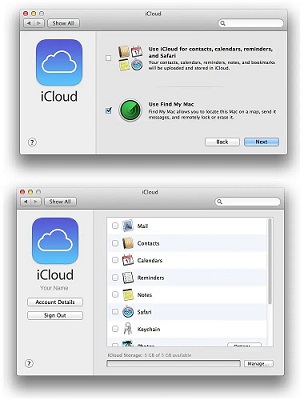
Seguindo em frente, faça login no seu iPhone. você precisa inserir seu ID Apple e senha para fazer login novamente.
Correção 5: reinicie seu iPhone
Reiniciar o iPhone ajuda a redefinir as configurações e atualizações que podem estar travadas no meio. Portanto, é possível que reiniciar o iPhone possa resolver o problema:
- Pressione e continue pressionando o botão liga / desliga com o botão de volume para obter a opção de desligamento.
- Quando você pegar o controle deslizante, empurre-o para desligar o iPhone.
- Pressione o botão lateral para ligar o iPhone novamente. Isto irá ligar o seu dispositivo.
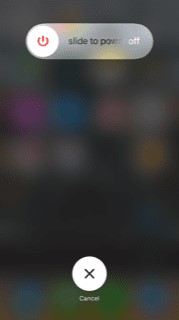
Depois disso, tente fazer backup do seu iPhone e veja se o desafio do celular não fazendo backup está resolvido
Correção 6: verifique se o iCloud não está funcionando temporariamente
É possível que não haja nada de errado com o seu iPhone ou serviço iCloud, mas o iCloud Backup System não está funcionando temporariamente.
você pode verificar a página de suporte para ver se a página de backup está disponível.
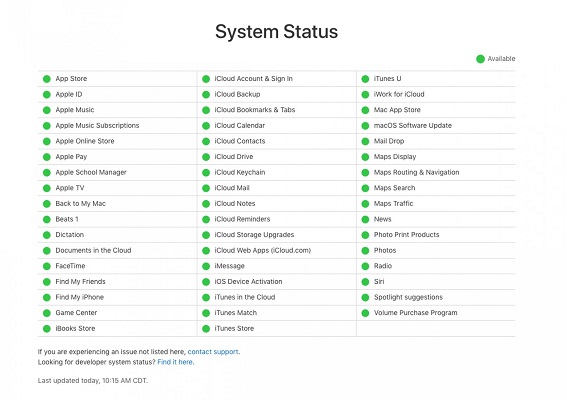
Correção 7: redefinir as configurações do iPhone
Se você estiver tendo problemas ao fazer backup do seu iPhone mesmo após as correções acima, tente redefinir o seu iPhone.
Estas são as etapas a seguir para redefinir seu iPhone para resolver o problema do iPhone que não está fazendo backup:
- Visite as Configurações do iPhone.
- Abrir Geral.
- Vá para Redefinir
- Selecione Redefinir todas as configurações.
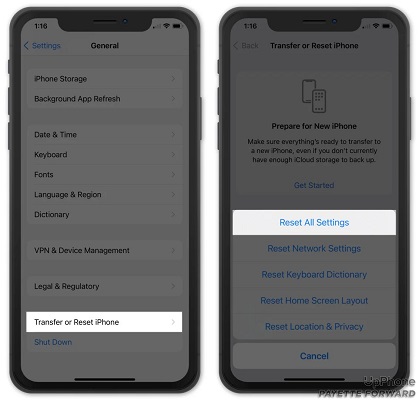
Depois disso, você deve tentar fazer outro backup do iCloud. No entanto, neste caso, é possível que você perca seus dados para sempre.
Correção 8: Faça backup do iPhone no computador
você está frustrado porque não consegue fazer backup do seu iPhone no iCloud? Se você está cansado de tentar consertar o problema do iPhone sem fazer backup, pode usar outro método muito mais fácil.
MobileTrans é uma ferramenta de transferência de dados que ajuda você a mover dados de um dispositivo móvel para outro. você pode usá-lo para fazer backup do seu iPhone no computador. Confira o processo para alcançá-lo:
MobileTrans - Backup do iPhone
Faça backup do iPhone no PC em vez do iCloud!
- • Faça backup de mais de 18 tipos de dados importantes em seu dispositivo para um computador com um clique.
- • Não precisa se preocupar com espaço de armazenamento limitado.
- • backup gratuito de dispositivos móveis
- • Processo de backup rápido e fácil de operar.
- • Totalmente compatível com Windows 11 ou Mac 12.0.
- • Totalmente compatível com iOS 15 e Android 12.0.

 4.5/5 Excelente
4.5/5 ExcelentePasso 1: conecte seu iPhone ao computador
Abra o MobileTrans em seu computador. Se você não o instalou, baixe-o e instale-o em seu computador.
Depois disso, na página inicial do software, selecione Backup e restauração. Abaixo disso, vá para o módulo Backup e restauração do telefone e selecione Backup.

Conecte seu iPhone ao computador usando o cabo de iluminação original.
Passo 2: selecione dados para backup
Agora, você terá opções de tipos de dados para mover do iPhone para o computador. você pode selecionar e transferir todos os tipos de dados ou selecionados.

Etapa 3: backup completo
Inicie backup e aguarde. O MobileTrans pode oferecer algumas instruções intermediárias, seguir e completar o backup.

você pode restaurar o backup escolhendo Restaurar acima.
Conclusão
O problema do IPhone não fazer backup é bastante comum e muitos usuários o experimentam. Explicamos oito métodos de trabalho para corrigir o problema. Se você não conseguir fazer backup no iCloud usando nenhum método, use o MobileTrans e faça o backup do iPhone no computador.
Verifique os recursos do MobileTrans aqui.
Você vai gostar:
Artigos Mais Lidos
Todas as Categorias





Rafael Kaminski
staff Editor